Σε αυτόν τον οδηγό, θα μάθετε πώς να χρησιμοποιείτε τα Εργαλεία ανάπτυξης του Chrome για να περιορίζετε τις συνδέσεις δικτύου, να αναλύετε τις κεφαλίδες HTTP και να κάνετε προεπισκόπηση των απαντήσεων. Αυτές οι λειτουργίες είναι ιδιαίτερα χρήσιμες για τον έλεγχο της απόδοσης του ιστότοπού σας υπό διαφορετικές συνθήκες δικτύου και την κατανόηση της δομής των επιστρεφόμενων δεδομένων. Ο περιορισμός των συνδέσεων δικτύου σας επιτρέπει να προσομοιώσετε την εμπειρία του χρήστη σε κινητές συσκευές, ενώ η ανάλυση των κεφαλίδων σας δίνει ενδείξεις για πιθανά προβλήματα.
Βασικά ευρήματα
- Η αποδυνάμωση σας επιτρέπει να προσομοιώσετε αργές ταχύτητες δικτύου για να δοκιμάσετε τη συμπεριφορά των χρηστών υπό αυτές τις συνθήκες.
- Οι επικεφαλίδες HTTP παρέχουν πληροφορίες σχετικά με τον τρόπο με τον οποίο επιστρέφονται τα δεδομένα στον πελάτη.
- Η λειτουργία προεπισκόπησης στα Εργαλεία ανάπτυξης σάς επιτρέπει να εξετάζετε εύκολα τη δομή των δεδομένων JSON και άλλων μορφών.
Οδηγός βήμα προς βήμα
Ρυθμίστε την ταχύτητα του δικτύου
Για να προσομοιώσετε αργές συνδέσεις δικτύου, ανοίξτε τα Εργαλεία ανάπτυξης του Chrome και μεταβείτε στην καρτέλα Δίκτυο. Εκεί μπορείτε να επιλέξετε διαφορετικές ταχύτητες, όπως "γρήγορο 3G". Αυτό σας επιτρέπει να δοκιμάσετε τους χρόνους φόρτωσης του ιστότοπού σας υπό ρεαλιστικές συνθήκες.
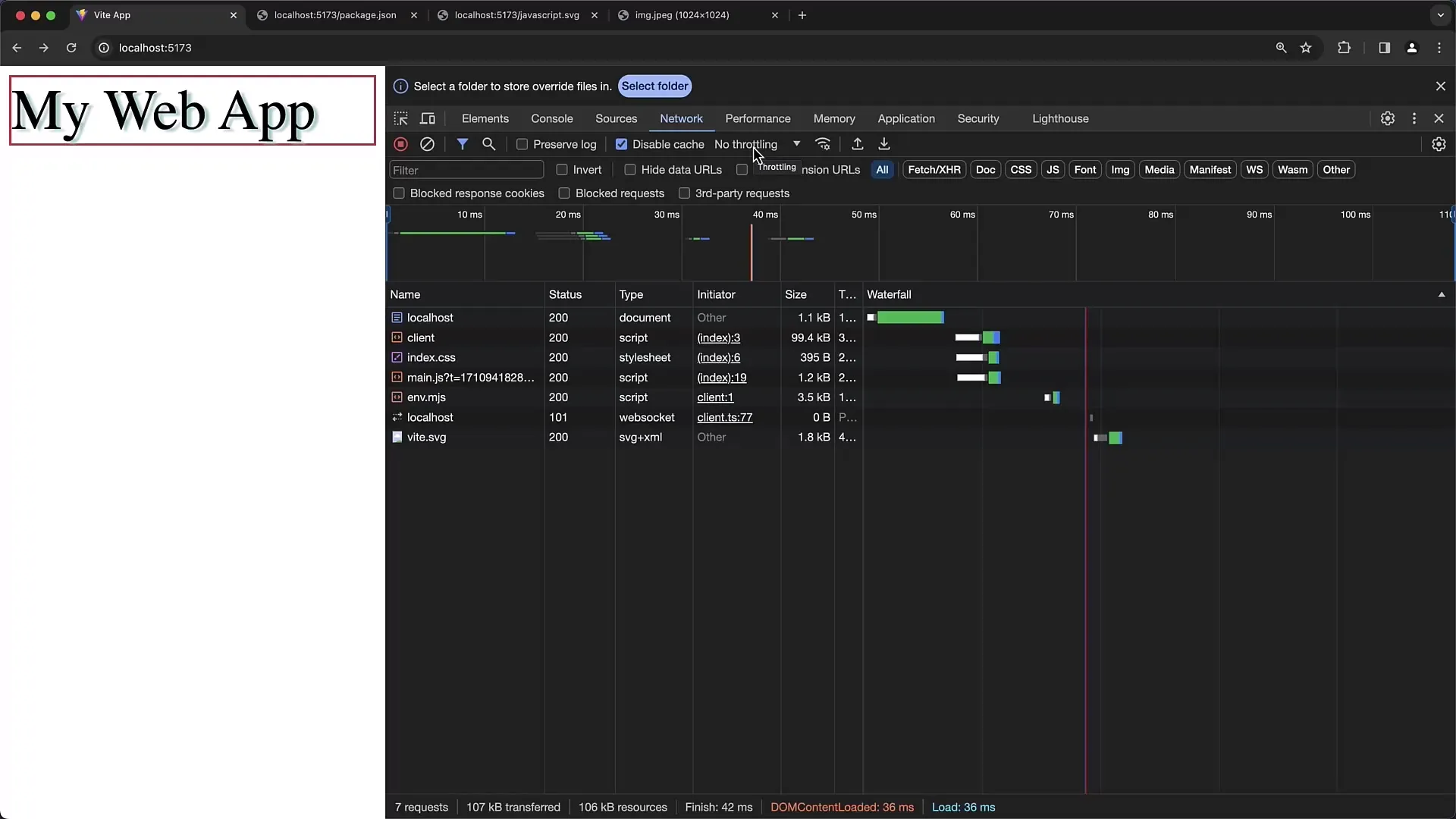
Επαναφορτώνοντας τη σελίδα, μπορείτε να δείτε άμεσα πώς είναι η απόδοση με αυτή τη ρύθμιση. Σημειώστε ότι οι χρόνοι φόρτωσης είναι σημαντικά πιο αργοί από ό,τι υπό κανονικές συνθήκες.
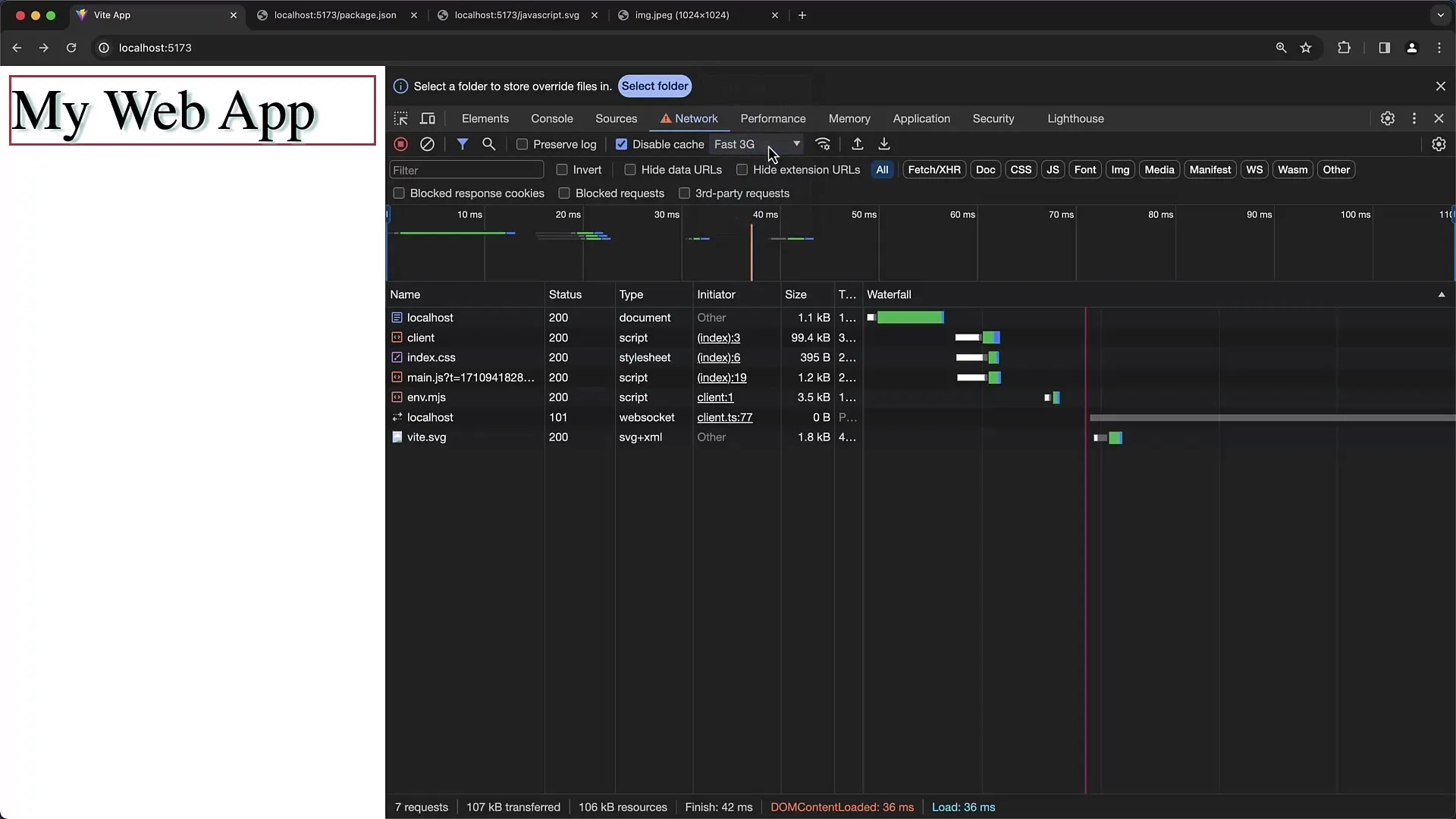
Αν θέλετε να είναι ακόμη πιο αργοί, μπορείτε να επιλέξετε την επιλογή "αργό 3G". Εδώ απαιτείται υπομονή, καθώς χρειάζεται αισθητά περισσότερος χρόνος για να φορτώσει το περιεχόμενο.
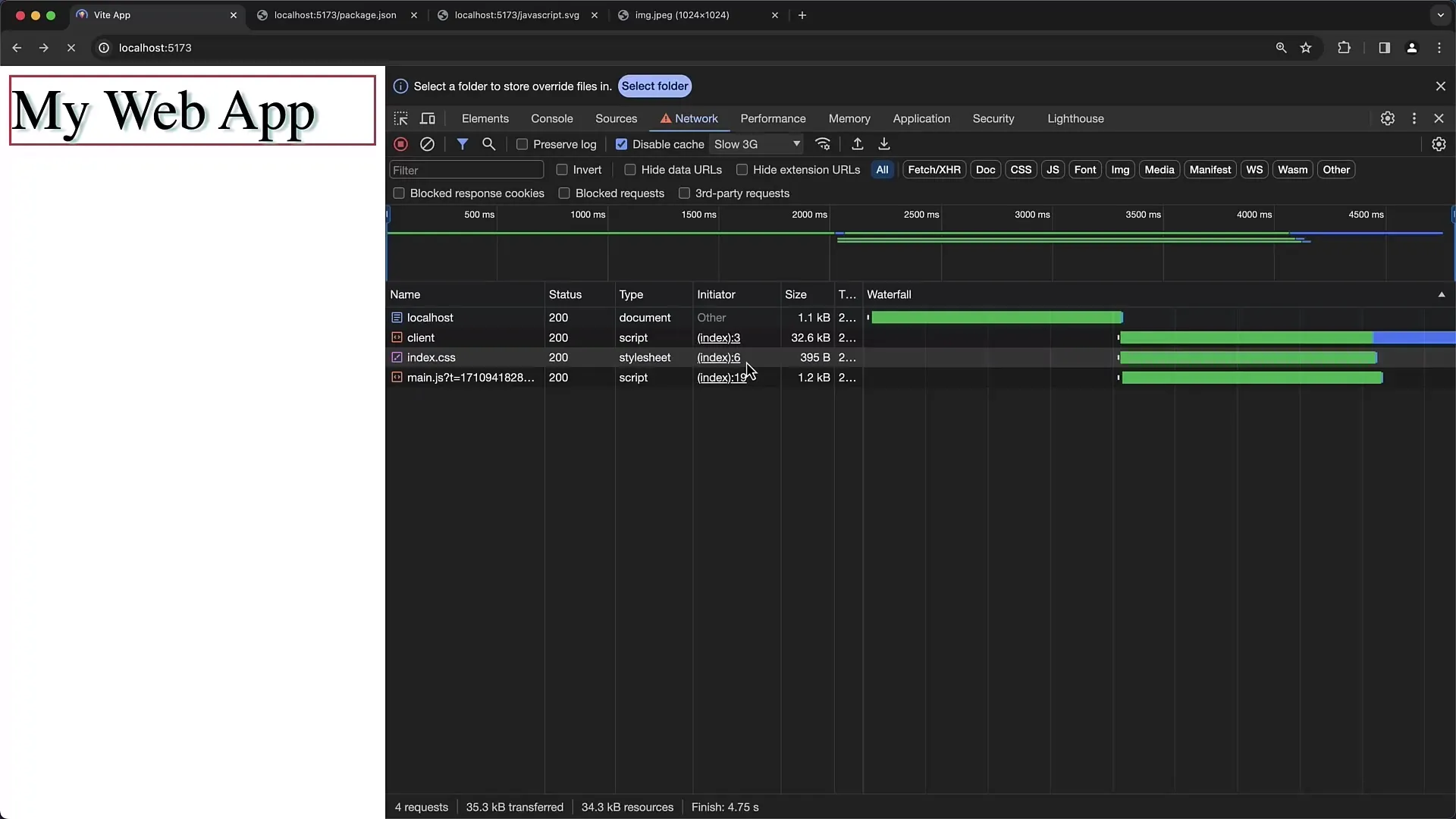
Μπορείτε επίσης να ενεργοποιήσετε τη λειτουργία "εκτός σύνδεσης". Αυτή η επιλογή είναι ιδιαίτερα ενδιαφέρουσα για τη δοκιμή του τρόπου λειτουργίας της διαδικτυακής σας εφαρμογής όταν δεν υπάρχει σύνδεση στο διαδίκτυο.
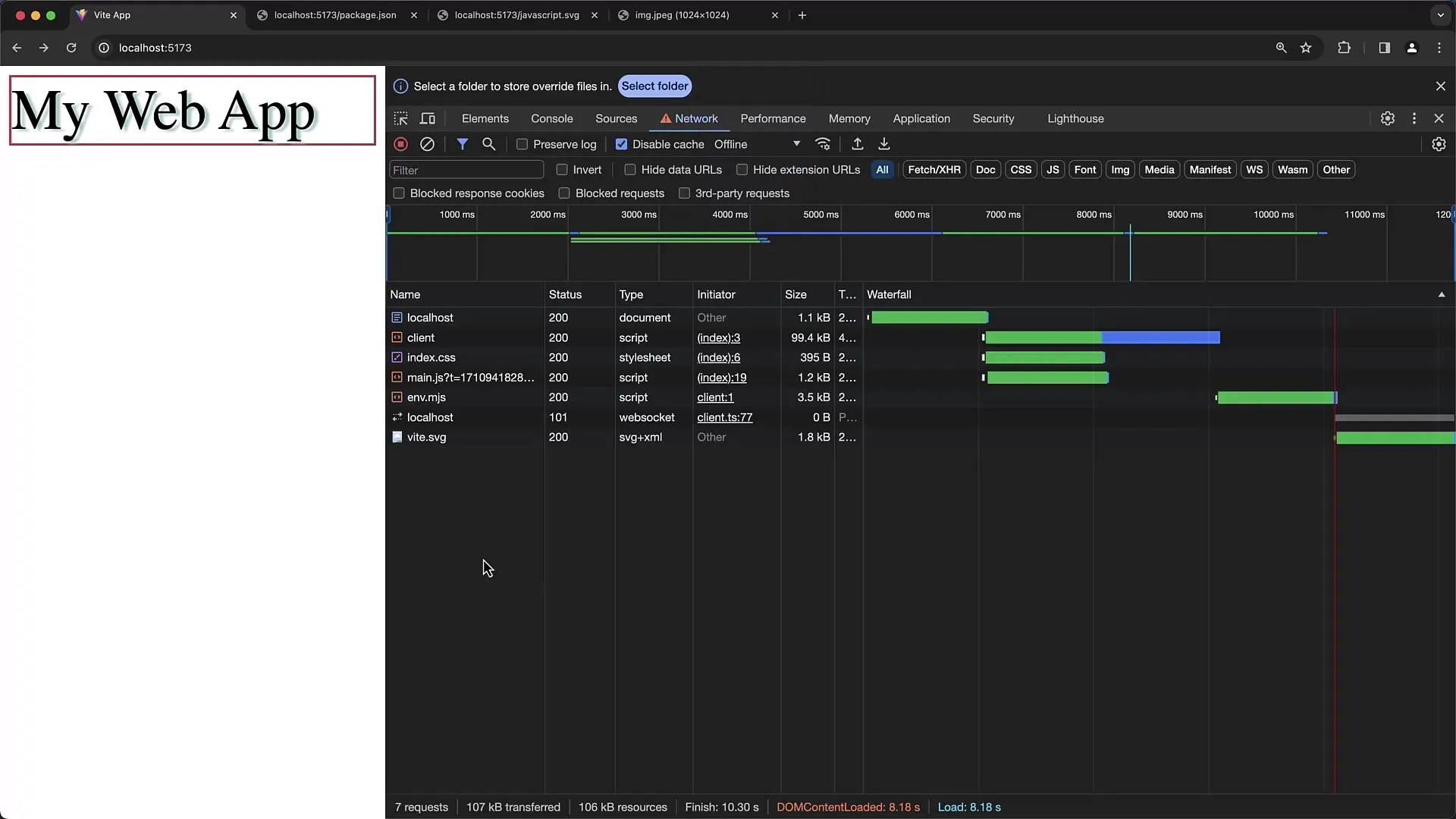
Δοκιμή εκτός σύνδεσης με εργαζόμενους υπηρεσιών
Οι εργάτες υπηρεσιών καθιστούν δυνατή τη διάθεση δικτυακών τόπων εκτός σύνδεσης. Αν έχετε μια σελίδα που υποτίθεται ότι λειτουργεί εκτός σύνδεσης, μπορείτε να ελέγξετε αν το αντίστοιχο περιεχόμενο είναι προσβάσιμο και εκτός σύνδεσης, ενεργοποιώντας τη λειτουργία "εκτός σύνδεσης" στα Εργαλεία ανάπτυξης.
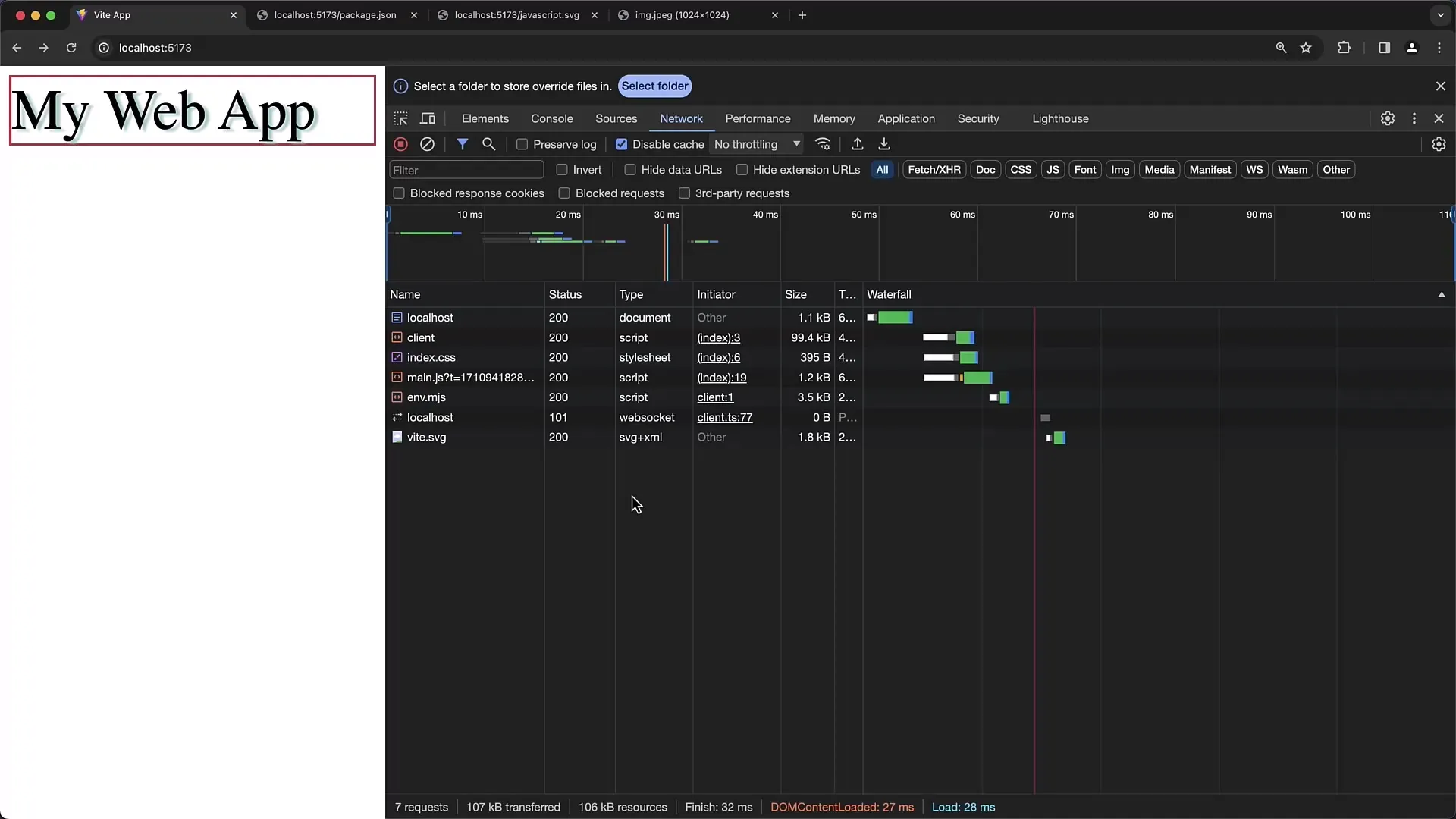
Μπορείτε επίσης να ελέγξετε αν η πλοήγηση είναι εκτός σύνδεσης ή σε απευθείας σύνδεση, κοιτάζοντας στο παράθυρο "Navigator". Αυτό είναι σημαντικό για να διασφαλίσετε ότι η εφαρμογή σας μπορεί να χρησιμοποιηθεί και χωρίς σύνδεση στο διαδίκτυο.
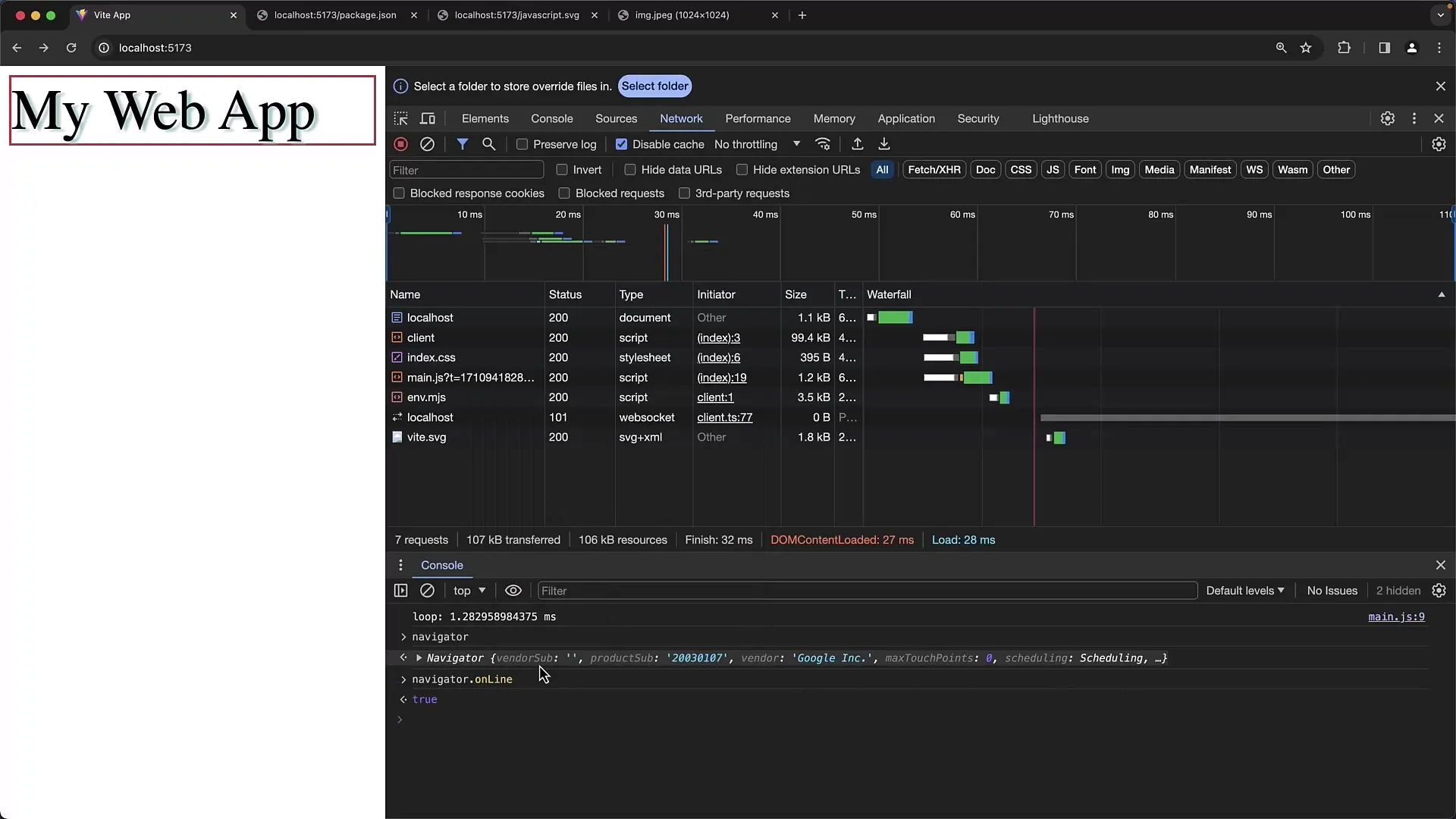
Αντιμετώπιση των επικεφαλίδων
Για να επιθεωρήσετε τις επικεφαλίδες HTTP, επαναφορτώστε τον ιστότοπό σας και εξετάστε τα δεδομένα που επιστρέφονται. Στην καρτέλα "Δίκτυο", μπορείτε να δείτε λεπτομέρειες σχετικά με τις επικεφαλίδες απόκρισης, όπως το Content-Type και το Content-Length.
Εδώ θα βρείτε επίσης πληροφορίες σχετικά με το αν η προσωρινή αποθήκευση δεδομένων είναι ενεργοποιημένη για το αντίστοιχο αρχείο ή όχι. Αυτό είναι σημαντικό για τη βελτιστοποίηση της απόδοσης του ιστότοπού σας.
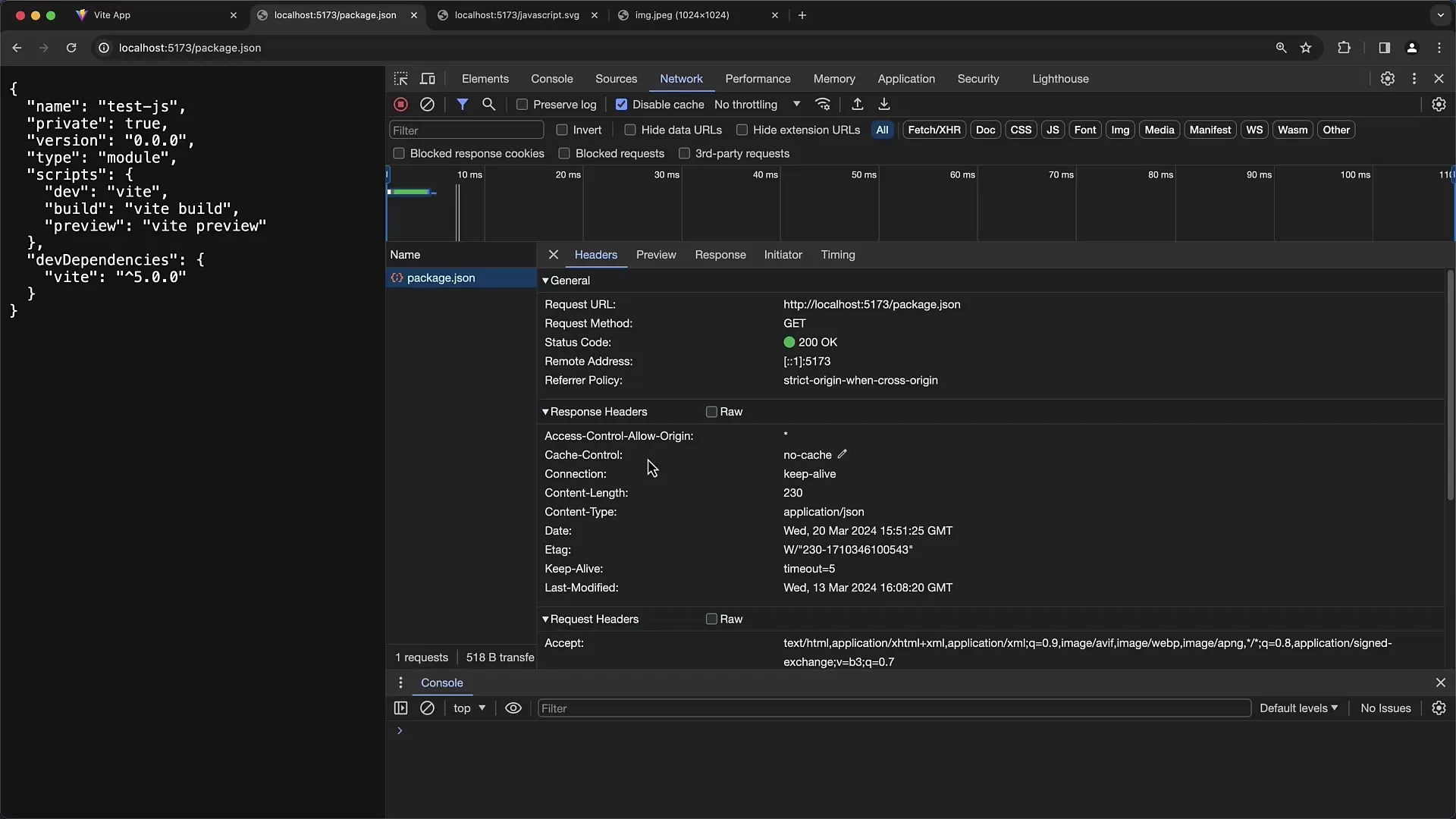
Προβολή δομής δεδομένων JSON
Εάν λάβετε πίσω δεδομένα JSON, μπορείτε εύκολα να ελέγξετε την προεπισκόπηση αυτών των δεδομένων. Στο μενού του προγραμματιστή, μπορείτε να επεκτείνετε και να εξετάσετε τη δομή των δεδομένων. Θα δείτε τα δεδομένα όχι μόνο σε ακατέργαστο κείμενο, αλλά και τονισμένα με χρώμα, γεγονός που βελτιώνει την αναγνωσιμότητα.
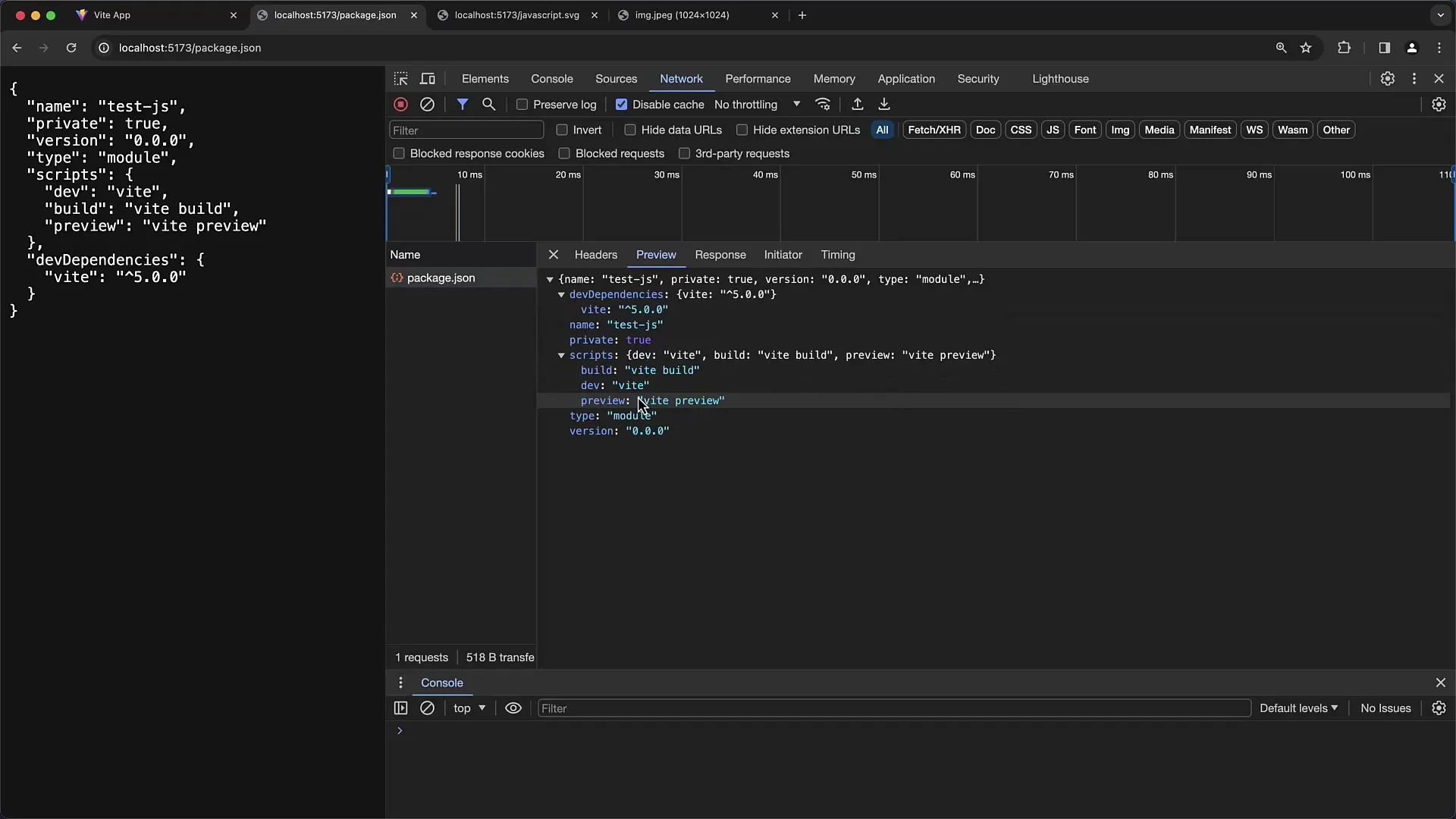
Ένα μεγάλο πλεονέκτημα της προεπισκόπησης είναι ότι μπορείτε απλά να αντιγράψετε τα δεδομένα για να τα χρησιμοποιήσετε στον επεξεργαστή κώδικα, για παράδειγμα.
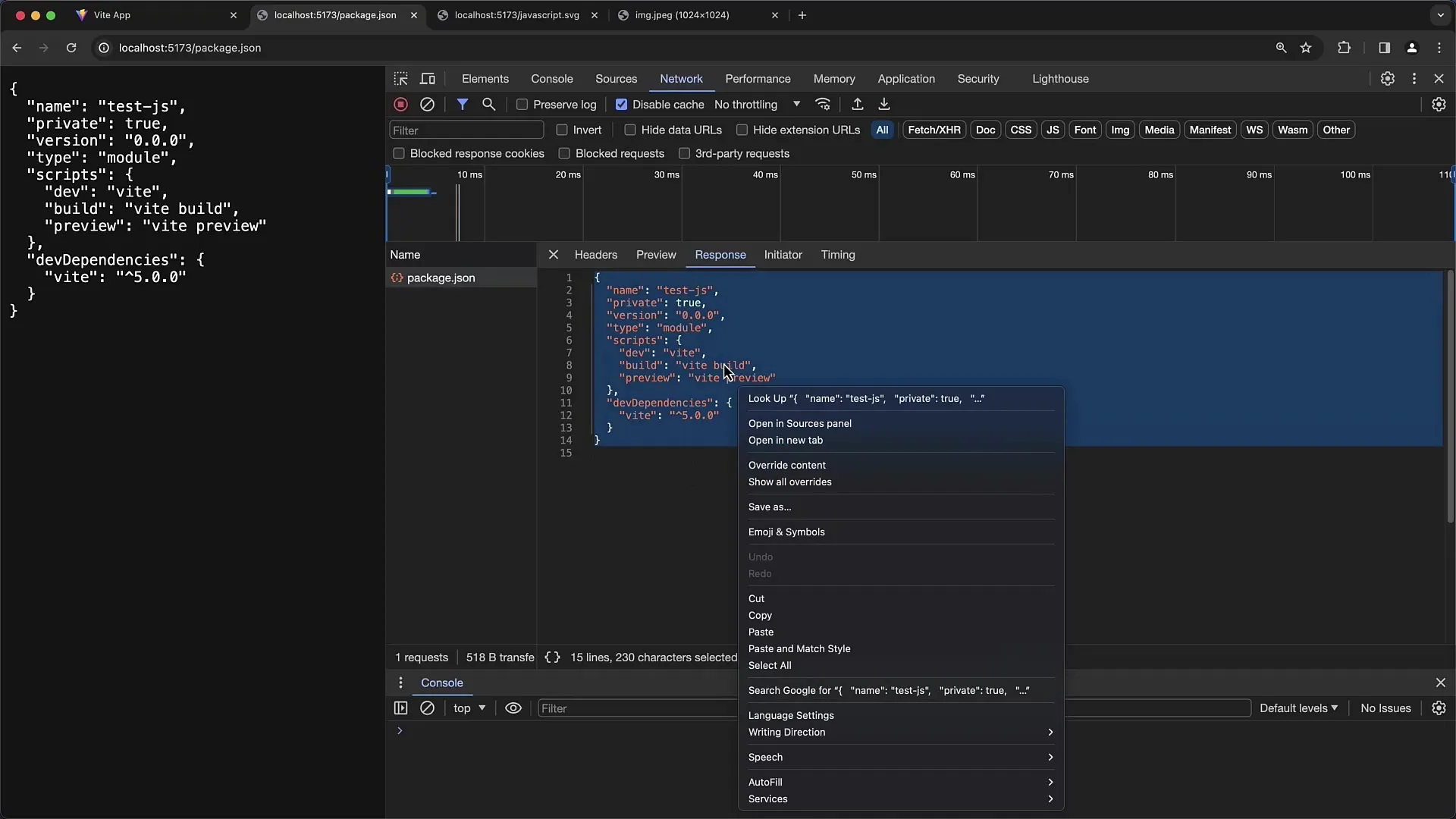
Εργασία με εικόνες
Τα δεδομένα εικόνων μπορούν επίσης να προσπελαστούν μέσω των εργαλείων ανάπτυξης. Εάν εξετάζετε αρχεία SVG, για παράδειγμα, μπορείτε να τα προβάλετε στην καρτέλα "Προεπισκόπηση".
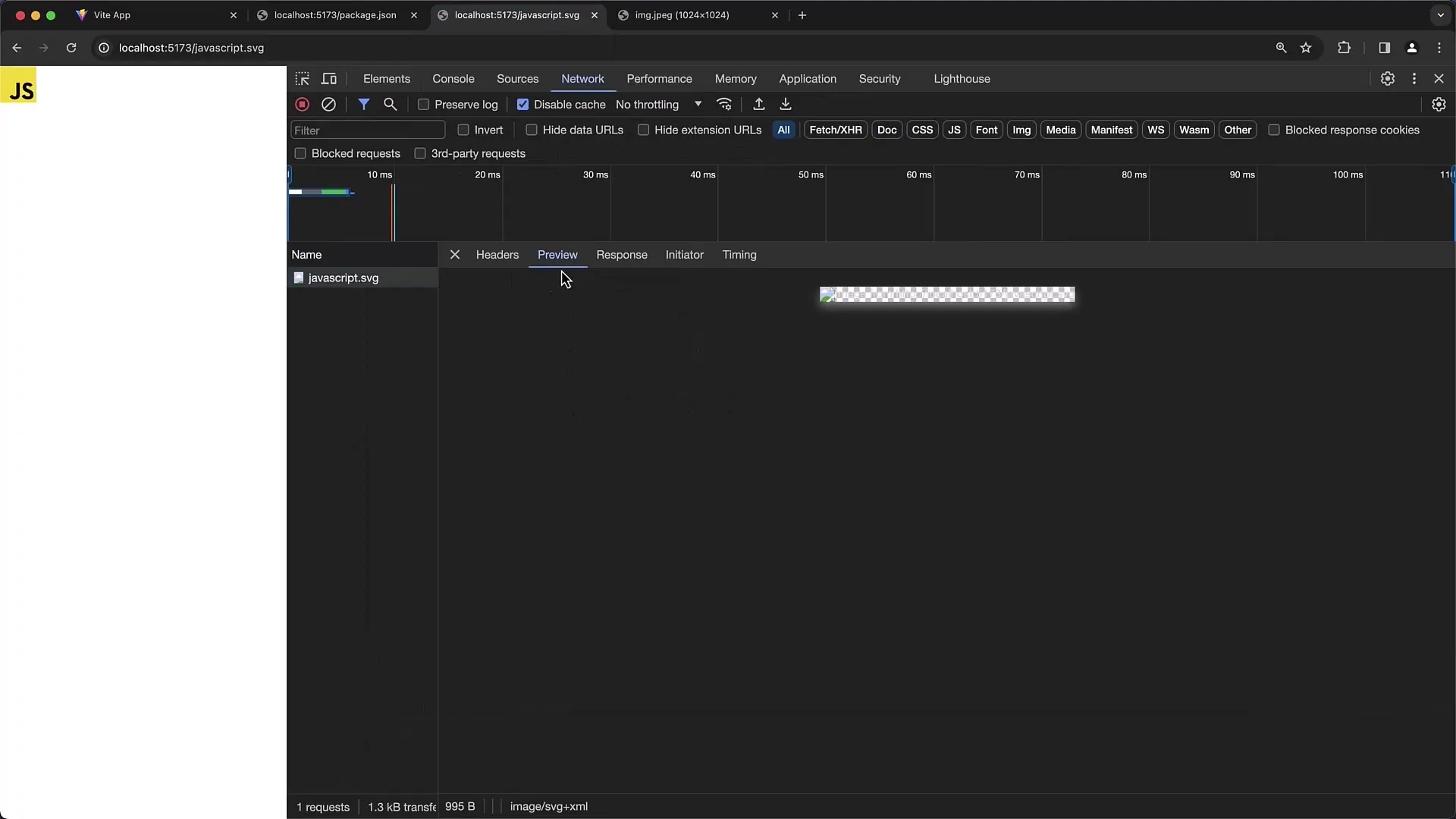
Για άλλες μορφές, όπως PNG ή JPEG, μπορείτε να χρησιμοποιήσετε τις επιλογές "Αντιγραφή διεύθυνσης URL εικόνας" ή "Αποθήκευση εικόνας ως" για να αποθηκεύσετε τις εικόνες τοπικά ή απλά να αντιγράψετε τις διευθύνσεις URL.
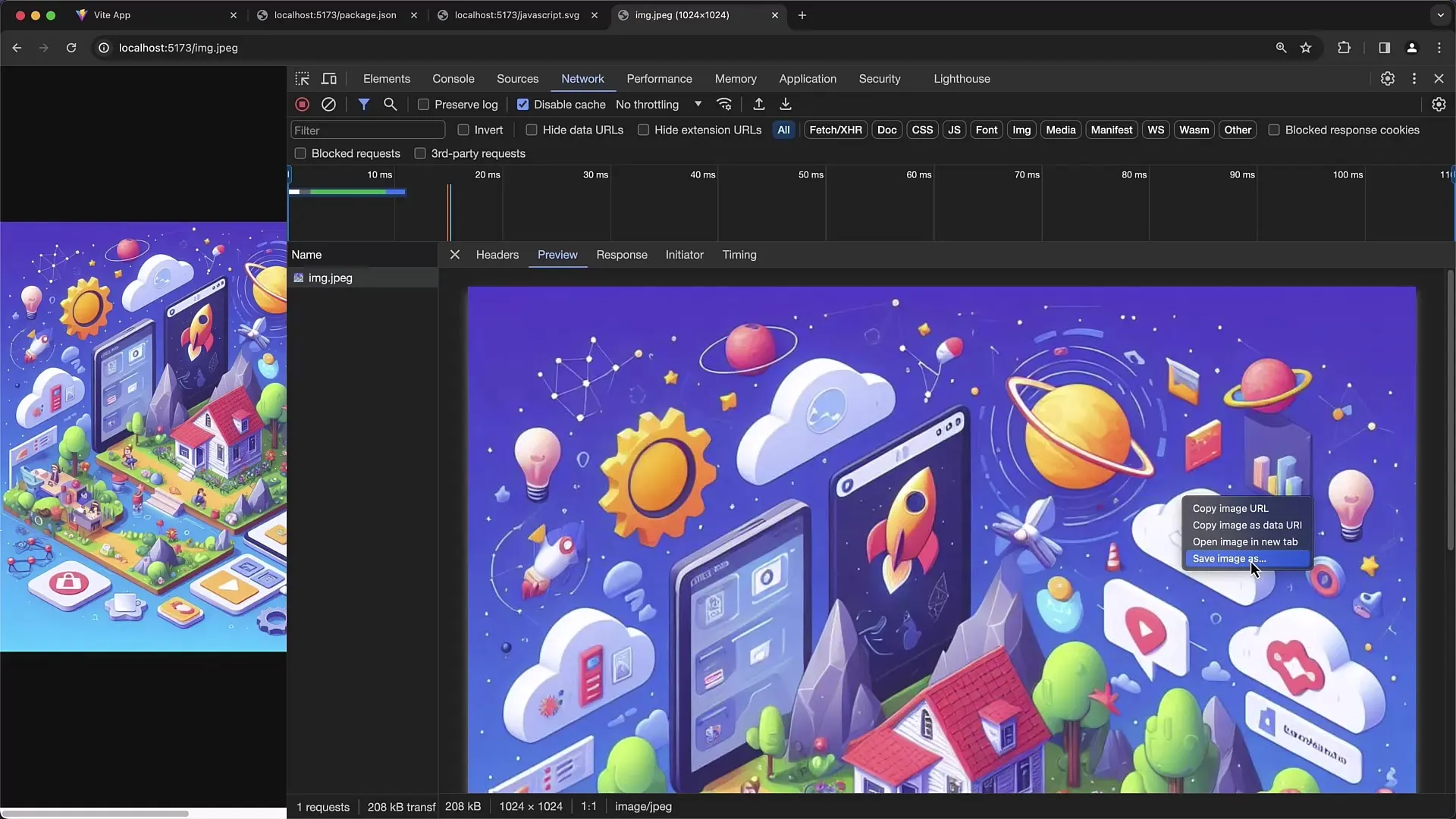
Εντοπισμός προβλημάτων
Ένα ιδιαίτερα χρήσιμο χαρακτηριστικό των εργαλείων ανάπτυξης είναι η δυνατότητα ανάλυσης των κωδικών κατάστασης. Εάν επιστραφεί μια κατάσταση πάνω από 400, αυτό αποτελεί ένδειξη προβλήματος που θα πρέπει να διερευνήσετε περαιτέρω.
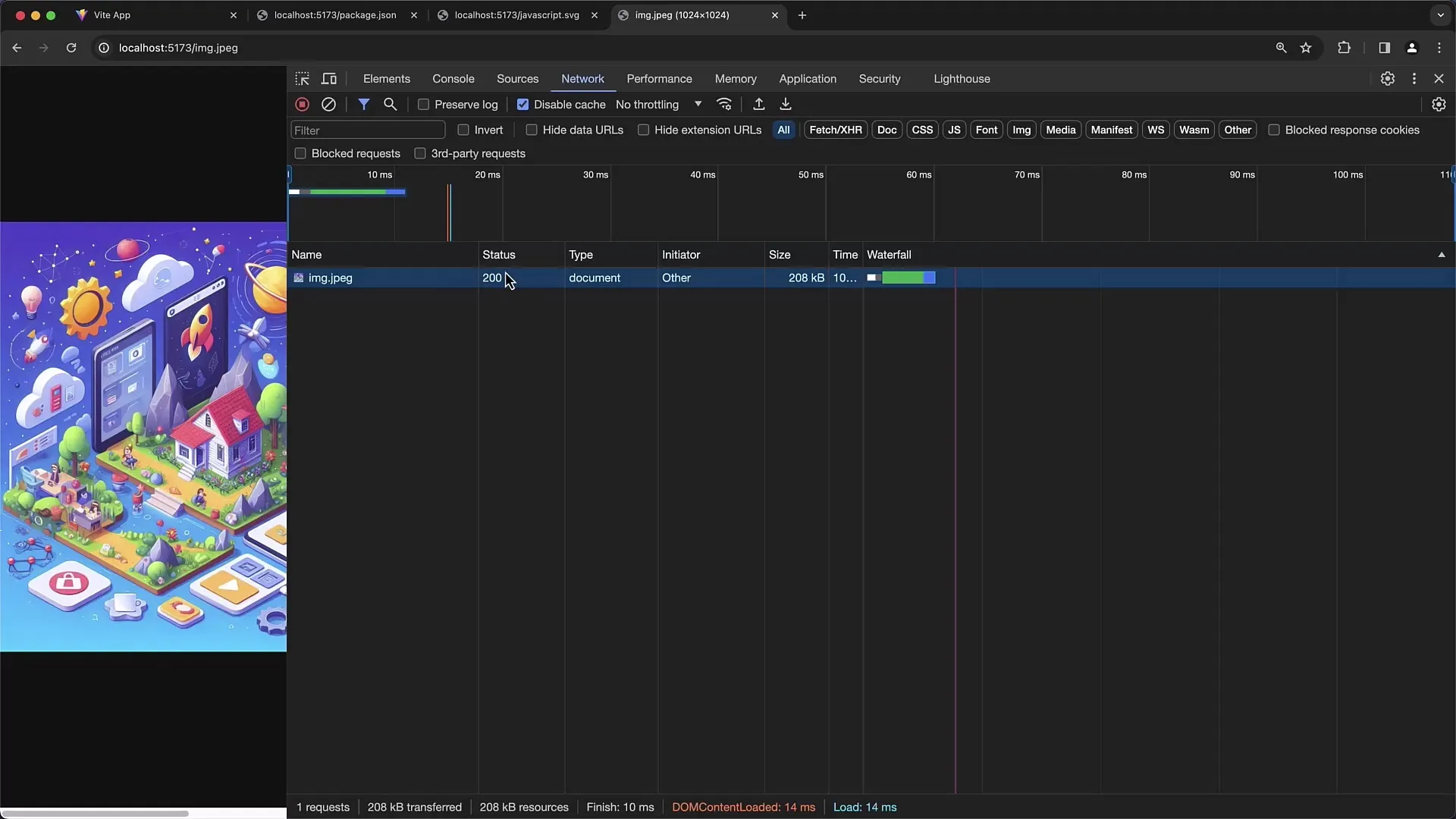
Ανατρέξτε στις επικεφαλίδες της αίτησης για να εντοπίσετε πιθανές πηγές σφάλματος, είτε πρόκειται για σφάλμα ελέγχου ταυτότητας είτε για άλλα προβλήματα που παρουσιάστηκαν κατά τη φόρτωση της σελίδας.
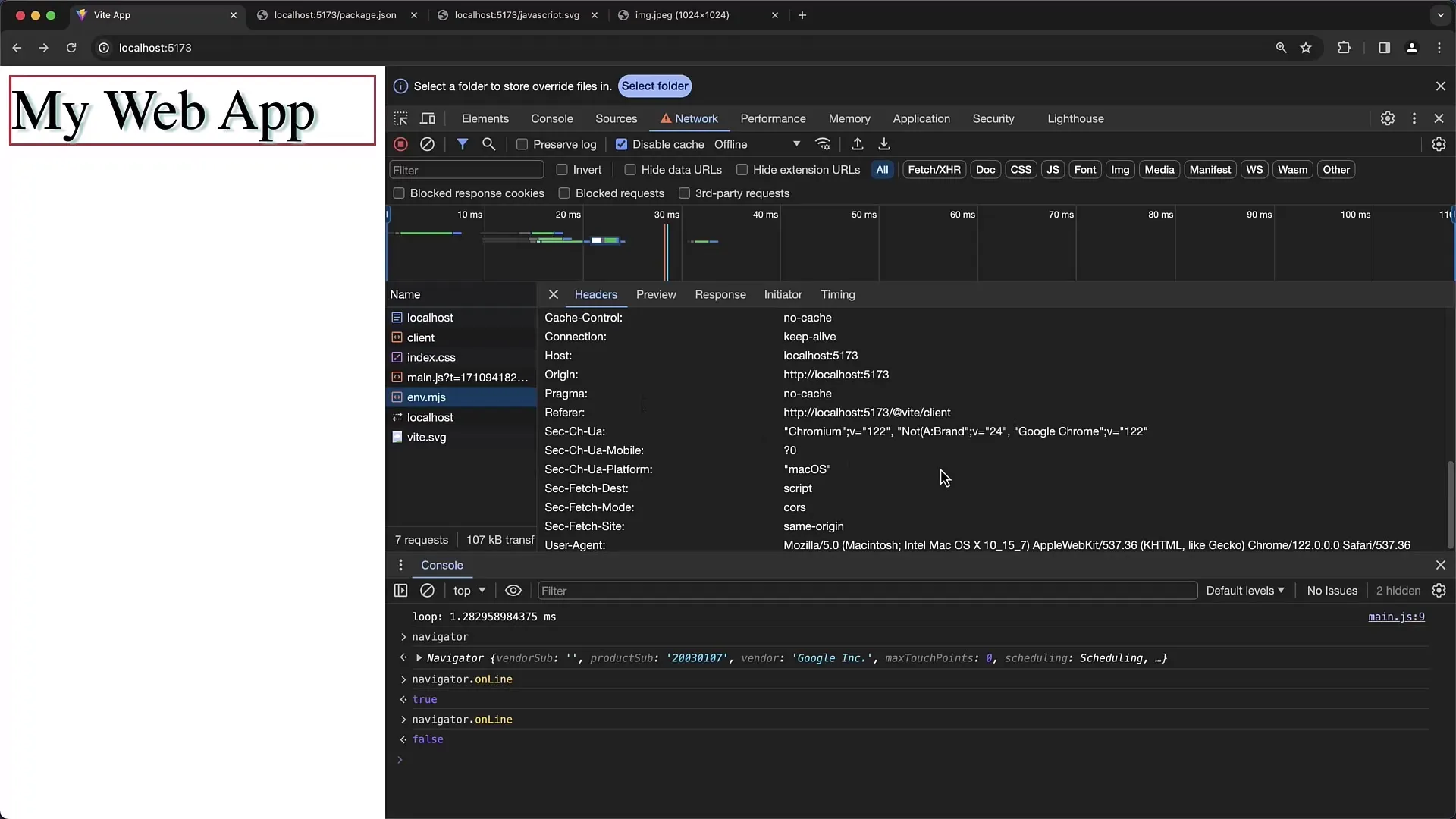
Περίληψη
Σε αυτόν τον οδηγό, μάθατε πώς να περιορίζετε την ταχύτητα του δικτύου, να αναλύετε τις επικεφαλίδες HTTP και να αξιοποιείτε καλύτερα τις πληροφορίες προεπισκόπησης. Με αυτά τα εργαλεία, μπορείτε να βελτιστοποιήσετε περαιτέρω την εμπειρία του χρήστη στον ιστότοπό σας και να εντοπίσετε πιθανές πηγές σφαλμάτων.
Συχνές ερωτήσεις
Τι είναι η στραγγαλισμός στα Εργαλεία ανάπτυξης του Chrome;Ο στραγγαλισμός σάς επιτρέπει να προσομοιώσετε την ταχύτητα του δικτύου για να ελέγξετε πώς λειτουργεί ο ιστότοπός σας υπό διαφορετικές συνθήκες.
Πώς μπορώ να δω τις επικεφαλίδες HTTP στα Εργαλεία ανάπτυξης; Μπορείτε να χρησιμοποιήσετε την καρτέλα Δίκτυο για να επιθεωρήσετε τις επιστρεφόμενες επικεφαλίδες HTTP μετά τη φόρτωση του ιστότοπού σας.
Μπορώ επίσης να κάνω δοκιμή εκτός σύνδεσης;Ναι, μπορείτε να ενεργοποιήσετε τη λειτουργία εκτός σύνδεσης για να ελέγξετε αν ο ιστότοπός σας λειτουργεί και χωρίς σύνδεση στο διαδίκτυο.
Πώς μπορώ να αναλύσω δεδομένα JSON στα Εργαλεία ανάπτυξης;Μπορείτε να χρησιμοποιήσετε τη λειτουργία προεπισκόπησης για να προβάλετε τη δομή των δεδομένων JSON και να αναπτύξετε επιλεκτικά υπο-αντικείμενα.
Τι πρέπει να κάνετε εάν επιστραφεί ένας κωδικός κατάστασης πάνω από 400;Ελέγξτε τις επικεφαλίδες της αίτησης για να προσδιορίσετε την αιτία του σφάλματος και βεβαιωθείτε ότι όλες οι απαραίτητες πληροφορίες είναι διαθέσιμες.


